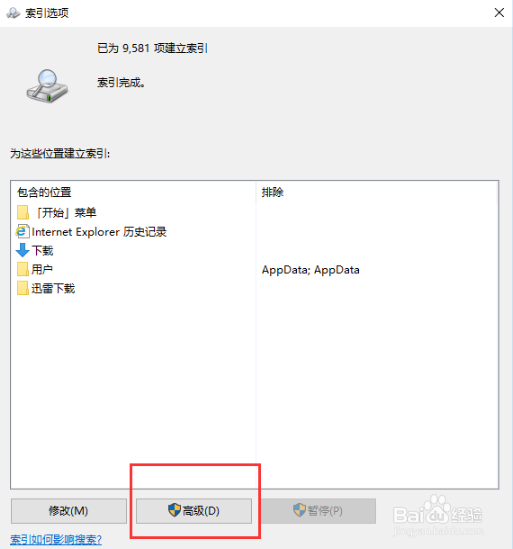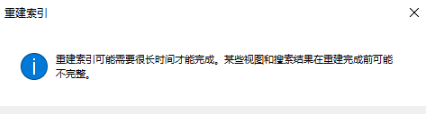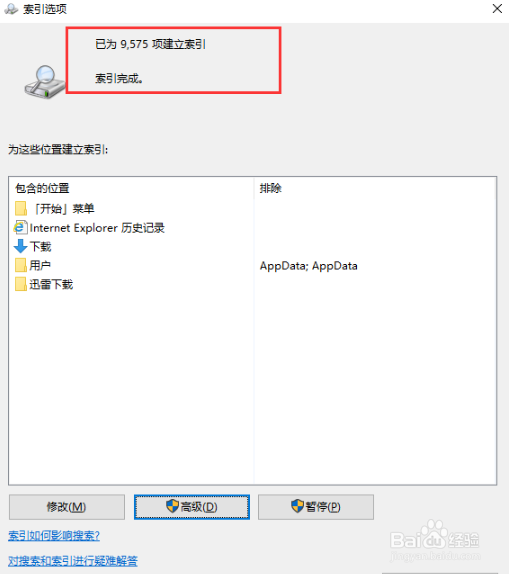win10打开文件资源管理器慢的解决方法
1、1.首先我们打开windows设置页面,按win+i键打开。
2、2.接着我们在页面上方的搜索框中输入”索引“,会有提示索引选项,如果没有,就输入”索引选项“,回车
3、3.进入页面后,我们选择“修改”添加需要重建的位置,选择完成后点击确认。
4、4.我们在弹出的窗口中选择重建索引的位置。
5、5.设置完成后,选择“高级”选项。
6、6.在高级选项页面中,我们点击疑难解答下方的”重建“选项。
7、7.弹出提示框,我们点击确定即可。
8、8.开始等待重建索引。
9、9.当我们重建索引完成后,关闭该窗口,关闭文件资源管理器,重新打开,发现问题就解决了。
声明:本网站引用、摘录或转载内容仅供网站访问者交流或参考,不代表本站立场,如存在版权或非法内容,请联系站长删除,联系邮箱:site.kefu@qq.com。
阅读量:61
阅读量:91
阅读量:88
阅读量:68
阅读量:44